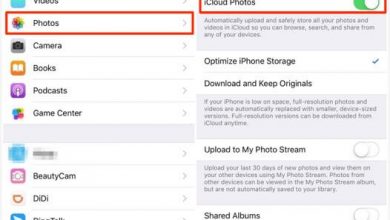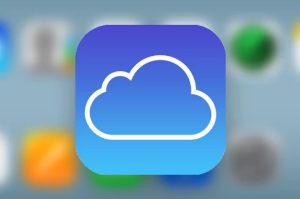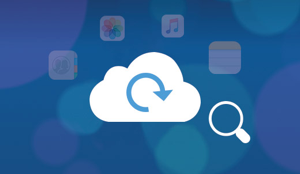Как исправить не отображаемые фотографии iCloud

[ad_1]
Фотографии iCloud не отображаются, где они должны быть, на ПК, Mac, в библиотеке фотографий iCloud, Photo Stream или резервной копии iCloud? Вот полное руководство по всем вопросам.
Советы и исправления ошибок iCloud
iCloud — отличное место для сохранения фотографий с iPhone / iPad. Вы можете поместить их в библиотеку фотографий iCloud или Photo Stream для совместного использования с несколькими устройствами и большим количеством людей. Если ваши фотографии iCloud включены, все ваши фотографии и видео будут надежно храниться в iCloud и обновляться на вашем iPhone, iPad, iPod touch, Mac, Apple TV и iCloud.com. И вы можете восстановить фотографии из iCloud для фотографий iPhone / iPad, исчезнувших из-за различных факторов.
Однако бывают ситуации, когда фотографии iCloud не отображаются, когда вы идете за ними. Это могло произойти в различных ситуациях: он не отображается на ПК или Mac, не отображается в медиатеке iCloud, в «Моем фотопотоке» или даже на iCloud.com. Поэтому в этом руководстве мы в основном сосредоточимся на фотографиях iCloud, которые не отображают проблему, и перечислим возможные решения.
Часть 1. Комплексное решение для исправления всех не отображаемых фотографий iCloud
Во-первых, если ваш iCloud не отображает все фотографии в каком-либо одном из мест, например, на компьютере или в библиотеке, мы рекомендуем мощное приложение, которое поможет вам легко получить доступ ко всем фотографиям iCloud за несколько кликов. И вы никогда не будете бояться фотографий iCloud, которые теперь снова показывают проблему. И это AnyTrans. С его помощью вы можете легко исправить фотографии iCloud, которые нигде не отображаются.
AnyTrans, лучший менеджер данных для iOS, позволяет вам легко получать доступ и просматривать каждую фотографию в вашей учетной записи iCloud. Кроме того, у вас также есть возможность управлять своими фотографиями в iCloud. Вы можете загрузить их на свой ПК / Mac, или добавить изображения со своего компьютера в iCloud, или переместить фотографии iCloud в другой iCloud, или удалить те, которые вам не нравятся.
Почему бы не скачать AnyTrans сейчас и выполнить следующие действия, чтобы все ваши фотографии iCloud отображались перед вами?
Шаг 1. Запустите AnyTrans на вашем ПК / Mac> Щелкните вкладку «Менеджер iCloud»> Войдите в свою учетную запись iCloud (Apple ID).
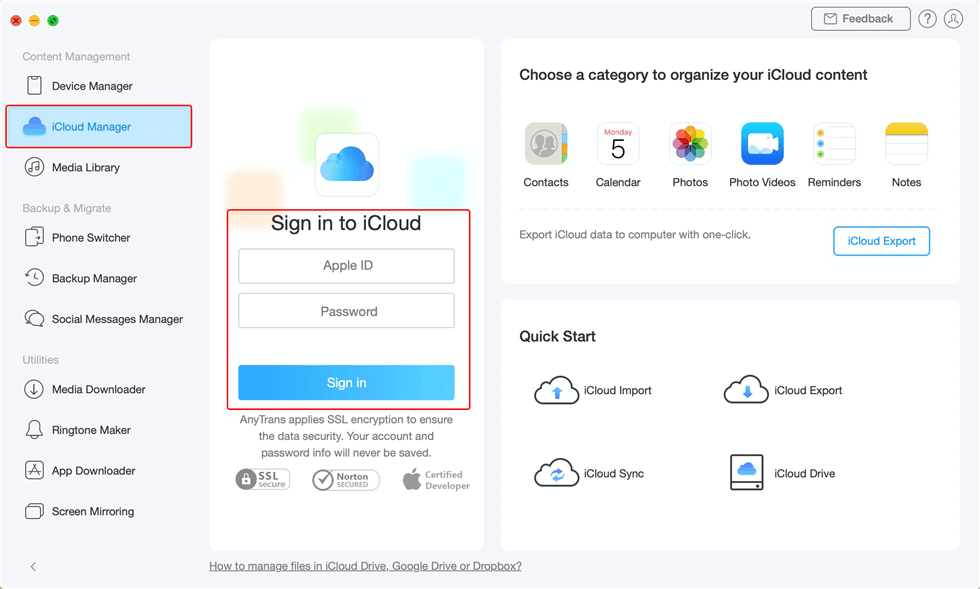
Коснитесь «Диспетчер iCloud» и введите Apple ID и пароль.
Шаг 2. Щелкните Фотографии на странице управления содержимым по категориям.
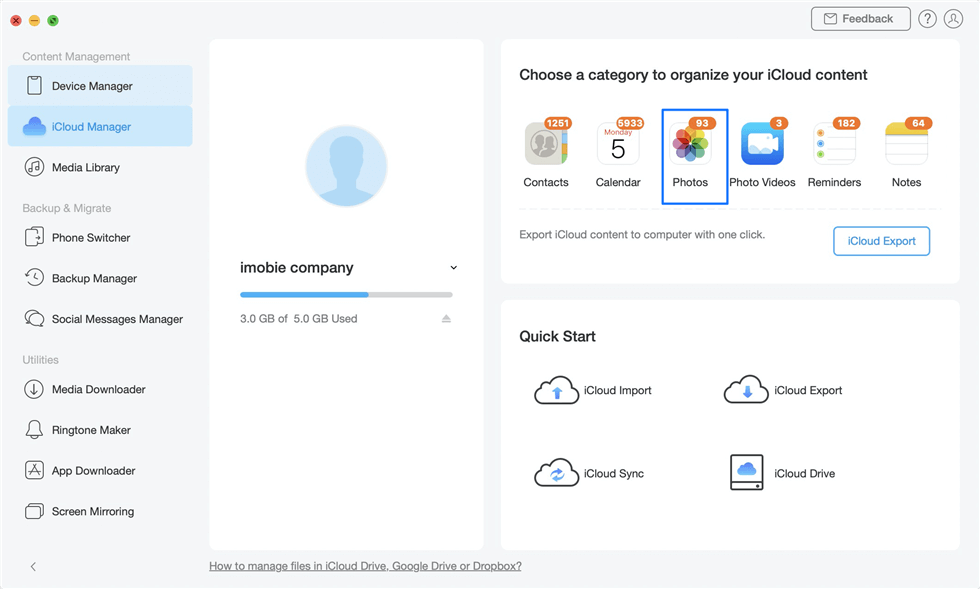
Выберите фотографии в iCloud Manager
Шаг 3. После этого будут показаны все фотографии в iCloud. Теперь вы можете добавлять фотографии с компьютера в iCloud, удалять некоторые, загружать контент на компьютер или объединяться с другой учетной записью iCloud.
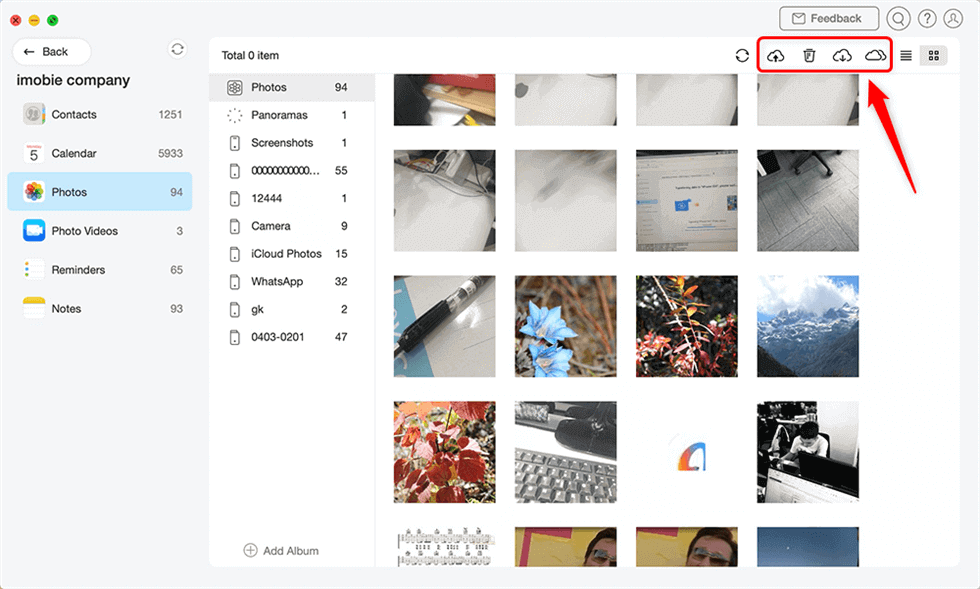
Все фотографии iCloud отображаются, и вы можете управлять здесь
Часть 2. Исправьте фотографии iCloud, которые не отображаются на ПК с Windows / Mac
Метод 1. Включение фотографий iCloud на ПК с Windows / Mac
Apple предоставляет пользователям компьютеров Windows приложение iCloud для загрузки фотографий с компьютера в iCloud и загрузки фотографий из iCloud на ПК. Хотя иногда, когда вы планируете просматривать фотографии iCloud на своем ПК, вы не можете найти их в папке для загрузки. Почему? Первая причина может заключаться в том, что вы не проверили библиотеку фотографий iCloud (здесь мы берем Windows в качестве примера):
Шаг 1. Откройте iCloud для Windows> Рядом с «Фото» нажмите «Параметры».

Как исправить фотографии iCloud, которые не отображаются на ПК
Шаг 2. Выберите «Библиотека фотографий iCloud»> «Готово», затем нажмите «Применить».

Включение фотографий iCloud на ПК с Windows
Если вы отметили опцию «Библиотека фотографий iCloud», а фотографии iCloud все еще отображаются, возможно, причина в том, что ваши фотографии iCloud сохранены давно. iCloud в Windows загружает ваши фотографии из iCloud только тогда, когда появляются новые фотографии и видео в библиотеке фотографий iCloud. Это означает, что если вы устанавливаете iCloud на свой компьютер, не делая новых фотографий на своем iPhone iPad и синхронизируете их с библиотекой фотографий iCloud, для iCloud нет приказа загружать фотографии.
- Включение фотографий iCloud на Mac: Go в Системные настройки> Apple ID. Щелкните iCloud на боковой панели, затем выберите «Фотографии». Если у вас более ранняя версия macOS, перейдите в Системные настройки> iCloud. Нажмите «Параметры» рядом с «Фото», затем выберите «Фото iCloud».
- Включение фотографий iCloud на iPhone: Go в Настройки> [your name] > iCloud> Фото, затем включите Фото iCloud.
Метод 2. Проверьте Apple ID на ПК с Windows / Mac.
Другой причиной может быть использование разных идентификаторов Apple ID. Поэтому вам нужно убедиться, что вы вошли в iCloud с тем же Apple ID на всех своих устройствах (ПК с Windows / Mac и iPhone), которые вы хотите использовать с iCloud Photos.
Часть 3. Исправьте фотографии iCloud, которые не отображаются в библиотеке фотографий iCloud
Это вроде обычное дело. Если вы столкнулись с этой проблемой, первое, что вам нужно знать, это то, что библиотека фотографий iCloud может оказаться очень долгим путешествием, учитывая скорость синхронизации iCloud. Если у вас есть сотни или тысячи фотографий на вашем iPhone iPad для синхронизации с библиотекой фотографий iCloud, вам нужно набраться терпения. Вы можете перейти в опцию библиотеки фотографий iCloud в настройках, чтобы проверить, сколько фотографий было загружено в iCloud:

Исправить фотографии iCloud, которые не отображаются в библиотеке фотографий iCloud
Кроме того, iCloud Photo Library загружает ваши фотографии только тогда, когда ваш iPhone / iPad подключен к Wi-Fi. По сотовым данным синхронизации нет.
Часть 4. Исправьте фотографии iCloud, которые не отображаются в моем фотопотоке
Если вы не можете найти свои фотографии в «Моем фотопотоке», это потому, что iCloud удалил их. Мой фотопоток сохраняет только 1000 снимков за последние 30 дней. Поэтому, если имеется более 1000 изображений или некоторые фотографии старше 30 дней, они не будут сохранены. Во-вторых, My Photo Stream также требует подключения к Wi-Fi. Так что если нет Wi-Fi, то и синхронизации не будет.
Чтобы узнать о других методах, связанных с тем, что мой фотопоток не работает, вы также можете обратиться к этому нашему руководству: Как исправить, что мой фотопоток не отображается>
Часть 5. Дополнительные исправления для решения проблемы фотографий iCloud, не отображаемых на iPhone
Совет 1. Выйдите, а затем войдите в iCloud.
- На iPhone: открыть Приложение «Настройки»> Нажмите [your name] > Нажмите «Выйти». После выхода перезагрузите iPhone и снова войдите в систему.
- На ПК с Windows: Oоткройте iCloud для Windows> Нажмите «Выйти» в левом нижнем углу. Перезагрузите компьютер с Windows и снова войдите в систему.
- На Mac: Открыть Системные настройки в меню Apple> нажмите iCloud> нажмите «Выйти». Перезагрузите Mac и снова войдите в систему.
Совет 2. Проверьте обновление программного обеспечения на компьютере и iPhone.
- На iPhone: Откройте приложение «Настройки»> нажмите «Общие»> нажмите «Обновление программного обеспечения». Если есть обновления, скачайте и установите их.
- На ПК с Windows: нажмите меню «Пуск»> «Найти». Обновление программного обеспечения Apple и нажмите на него> Затем он автоматически проверит наличие обновлений. Если есть какие-либо доступные обновления для программ iCloud и Apple, просто выберите и установите их.
- На Mac: Откройте «Системные настройки» в меню Apple> Коснитесь «Обновление ПО». Затем установите все обновления, если они есть.
Нижняя линия
Из приведенного выше контента вы можете ясно заметить, что AnyTrans может помочь вам со всеми видами фотографий iCloud, которые теперь показывают проблемы, гораздо проще, чем другие методы. Так почему бы не попробовать сейчас? Если у вас есть какие-либо вопросы об AnyTrans, вы можете связаться с нами по электронной почте, и мы ответим вам в кратчайшие сроки.
[ad_2]